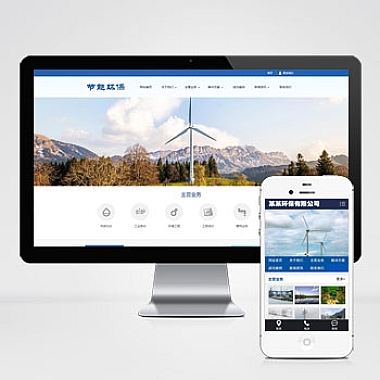遇到Windows 8系统“设置”应用闪退或无法打开的问题时,可以按照以下步骤逐步排查和解决:
1. 修复系统文件
-
运行SFC扫描:
- 按
Win + X,选择 命令提示符(管理员)。 - 输入
sfc /scannow并按回车,等待扫描完成。 - 完成后重启电脑。
- 按
-
使用DISM工具(若SFC无效):
- 以管理员身份打开命令提示符。
- 依次输入以下命令,每输入一条按回车执行:
DISM /Online /Cleanup-Image /CheckHealth DISM /Online /Cleanup-Image /ScanHealth DISM /Online /Cleanup-Image /RestoreHealth - 完成后重启,再次运行
sfc /scannow。
2. 新建用户账户
- 创建新账户:
- 按
Win + X→ 选择 控制面板 → 用户账户 → 管理其他账户。 - 点击 添加新用户,设置新账户并赋予管理员权限。
- 切换至新账户,测试“设置”是否正常。
- 按
3. 排查第三方软件冲突
-
进入安全模式:
- 重启时按
Shift + F8(或开机时反复按F8),进入 高级启动选项。 - 选择 安全模式,进入后尝试打开设置。
- 若安全模式下正常,说明第三方软件或驱动导致问题。
- 重启时按
-
禁用启动项与服务:
- 按
Win + R,输入msconfig打开系统配置。 - 在 服务 标签页勾选 隐藏所有Microsoft服务,点击 全部禁用。
- 在 启动 标签页(或任务管理器)禁用所有启动项。
- 重启电脑,逐步启用服务/启动项以定位冲突软件。
- 按
4. 更新或回滚显卡驱动
- 操作步骤:
- 按
Win + X→ 设备管理器。 - 展开 显示适配器,右键显卡选择 更新驱动程序。
- 若问题在更新驱动后出现,选择 回滚驱动程序。
- 也可前往显卡官网(如NVIDIA/AMD/Intel)下载驱动手动安装。
- 按
5. 检查系统更新
- 按
Win + C打开侧边栏 → 设置 → 更改电脑设置 → 更新和恢复 → 检查更新,安装所有可用更新。
6. 使用系统还原
- 若问题近期出现且曾创建还原点:
- 按
Win + R,输入rstrui打开系统还原。 - 选择一个问题出现前的还原点,按提示完成恢复。
- 按
7. 重置或重装系统
- 重置电脑(保留文件):
- 进入 电脑设置 → 更新和恢复 → 恢复。
- 选择 保留我的文件,按提示重置。
- 重装系统(最后手段):
- 使用Windows 8安装U盘启动,选择 自定义安装 并格式化系统分区。
其他注意事项
- 运行应用商店故障排除工具:
- 下载官方 Windows应用商店应用疑难解答 进行修复。
- 检查磁盘错误:
- 在命令提示符输入
chkdsk /f /r并按回车,重启后扫描修复硬盘。
- 在命令提示符输入
通过以上步骤,多数情况下可解决设置闪退问题。如仍无法解决,可能是系统核心组件损坏,建议备份数据后重装系统。